Düzeltme Maalesef Samsung Klavye Durduruldu Hatası
Samsung akıllı telefon kullanıcıları, genellikle, bazen çalışmayı durdurduğu için cihazlarındaki yerleşik klavyeden şikayet ederler. Rastgele bir hatadır ve klavyeyi bir mesaj yazmak, not beslemek, hatırlatıcı, takvim veya Samsung klavyesini kullanmamızı gerektiren diğer Uygulamaları kullanmak için kullanırken oluşur.
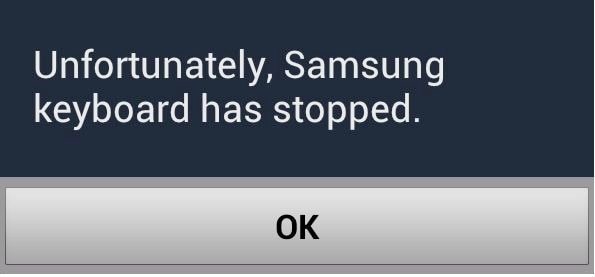
Bu, Samsung akıllı telefon sahiplerinin cihazlarını sorunsuz kullanmalarına izin vermediği için oldukça can sıkıcı bir sorundur. Samsung klavyesi çalışmayı bıraktığında, e-posta taslağı hazırlamak, kısa mesaj göndermek, not almak, takvimi güncellemek veya hatırlatıcı ayarlamak gibi çok önemli işler için telefonla yapacak fazla bir şey kalmıyor. Samsung klavye.
Böyle bir durumda, insanlar “Maalesef Samsung klavye durdu” mesajını tekrar tekrar görmek zorunda kalmadan Samsung klavyeyi kullanmaya devam etmek için hatayı düzeltmek için çözümler arıyorlar.
Samsung klavyenin durması ufak bir sorun ama telefonun normal işleyişini bozuyor. Benzer bir sorunla karşı karşıyaysanız, üstesinden gelmek için çözümler hakkında bilgi edinmek için okumaya devam edin.
- Bölüm 1: Neden ‘maalesef Samsung klavye durdu’ oluyor?
- Bölüm 2: Samsung klavyesini tekrar çalıştırmak için tek tıklama
- Bölüm 3: Samsung klavyenin durduğunu düzeltmek için klavye önbelleğini temizle (Video Kılavuzu dahil)
- Bölüm 4: Samsung klavyesinin durmasını düzeltmek için Samsung klavyesini yeniden başlatmaya zorlayın
- Bölüm 5: Samsung Klavye durduruldu hatasını düzeltmek için Samsung telefonunuzu yeniden başlatın
- Bölüm 6: Yerleşik klavye yerine alternatif bir klavye uygulaması kullanın
Bölüm 1: Neden ‘maalesef Samsung klavye durdu’ oluyor?
“Maalesef Samsung klavye durdu” çok rahatsız edici bir hata olabilir ve Samsung akıllı telefon kullanıcılarının Samsung klavyenin tam olarak neden çalışmayı bıraktığını merak etmelerine neden olur. Bazı kullanıcılar doğrudan sorunu çözmeye devam eder, ancak bunun temel nedenini bilmek isteyen birkaç kişi vardır.
Samsung klavyesinin durma hatasının arkasındaki sebep oldukça basit ve anlaşılması kolaydır. Yazılım veya Uygulama yanıt vermeyi her durdurduğunda, bu yalnızca tek bir anlama gelir, yani yazılım veya uygulama çökmüştür.
Samsung klavyesi durumunda bile, klavyeyi kullanırken komut almayı reddederse veya “Maalesef Samsung klavyesi durdu” diyen bir açılır pencere belirirse, Samsung klavye yazılımının çöktüğü anlamına gelir. Bu kulağa çok karmaşık gelebilir, ancak bir yazılım çökmesi, yazılımın normal kursta olması gerektiği gibi düzgün çalışmamasına veya düzgün çalışmamasına bağlanabilir.
Bu büyük bir aksaklık değil ve endişelenmenize gerek yok. Ne yazık ki, Samsung klavye durdu hatası, aşağıdaki bölümlerde listelenen ve açıklanan basit yöntemleri izleyerek sizin tarafınızdan düzeltilebilir.
Bölüm 2: Samsung klavyesini tekrar çalıştırmak için tek tıklama
‘Samsung klavye durdu’ sorununu düzeltmek hem kolay hem de zordur. Bazı yanlış ayarlar veya sistem önbelleği yığınlaması nedeniyle Samsung anahtar sözcüğü durduğunda kolay. Sistemde bir sorun olduğunda zor.
Peki Samsung sistemi gerçekten yanlış gittiğinde ne yapabiliriz. İşte size yardımcı olacak tek tıklamayla bir düzeltme aracı.

DrFoneTool – Sistem Onarımı (Android)
‘Samsung klavyesi duruyor’ hatasını düzeltmek için tek tıklama
- Siyah ölüm ekranı, sistem kullanıcı arayüzü çalışmıyor vb. gibi tüm Samsung sistem sorunlarını düzeltin.
- Samsung ürün yazılımını flaş etmek için tek tıklama. Teknik bir beceri gerekmemektedir.
- Galaxy S8, S9 gibi tüm yeni Samsung cihazlarıyla çalışır, S22, vb.
- Sorunsuz işlemler için takip edilmesi kolay talimatlar sağlanmıştır.
Samsung klavyenizin tekrar çalışmasını sağlamak için gerçek adımlarla başlayalım:
Not: Samsung sistem sorununun düzeltilmesi sırasında veri kaybı meydana gelebilir. Yani telefon verilerinizi yedekleyin önemli şeylerin silinmesini önlemek için.
1. Yukarıdaki mavi kutudan ‘İndirmeyi Başlat’ düğmesini tıklayın. Kurun ve başlatın. İşte bu aracın hoş geldiniz penceresi.

2. Samsung telefonunuzu bilgisayara bağlayın ve ‘Sistem Onarımı’ > ‘Android Onarımı’nı seçin. Daha sonra burada listelenen tüm düzeltilebilir sistem sorunlarını bulabilirsiniz. Tamam, zaman kaybetmeyin, sadece ‘Başlat’ı tıklayın.

3. Yeni pencerede, tüm Samsung cihaz ayrıntılarınızı seçin.
4. İndirme moduna girmek için Samsung telefonunuzu alın. Ana Ekran düğmesi olan ve olmayan telefonlar için işlemlerin biraz farklı olduğunu unutmayın.

5. Araç, en son üretici yazılımını bilgisayarınıza indirecek ve ardından Samsung telefonunuza flash edecektir.

6. Dakikalar sonra Samsung telefonunuz normal durumuna geri yüklenecektir. ‘Samsung klavye durdu’ hata mesajının artık çıkmadığını görebilirsiniz.

Bölüm 3: Samsung klavyenin durmasını düzeltmek için klavye önbelleğini temizleyin.
Klavye verilerini temizlemek için video kılavuzu (Önbelleği temizleme adımları benzerdir)
Samsung’un klavyesini durdurdu hatasını düzeltmek için çözümler kolay ve hızlıdır. Sorunun üstesinden gelmenin çeşitli yolları vardır ve bunları çözmek için herhangi birini veya kombinasyonlarını deneyebilirsiniz, Ne yazık ki Samsung klavyesi sorunu durdurdu.
Burada Samsung klavye önbelleğini temizlemeyi, Samsung klavyesini normal çalışmasını engelleyebilecek tüm istenmeyen dosya ve verilerden arındırmayı tartışacağız.
“Ayarlar”a gidin ve “Uygulama Yöneticisi”ni seçin.
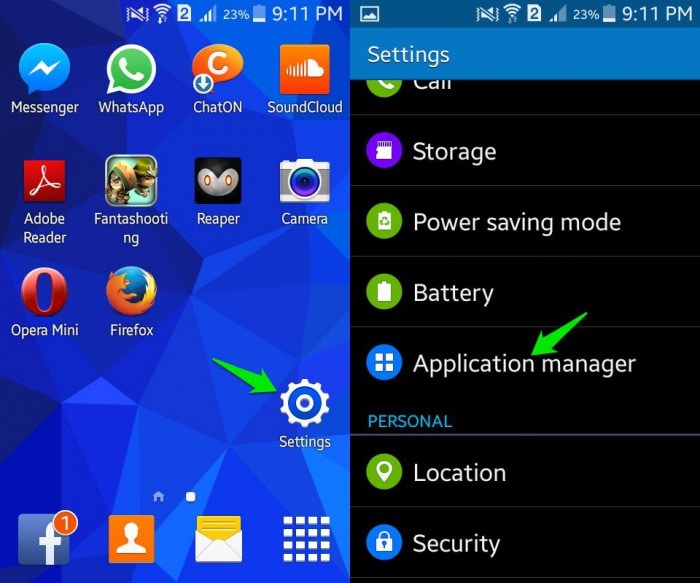
Şimdi Samsung telefonunuza indirilen ve yerleşik tüm Uygulamaların bir listesini görmek için “Tümü”nü seçin.
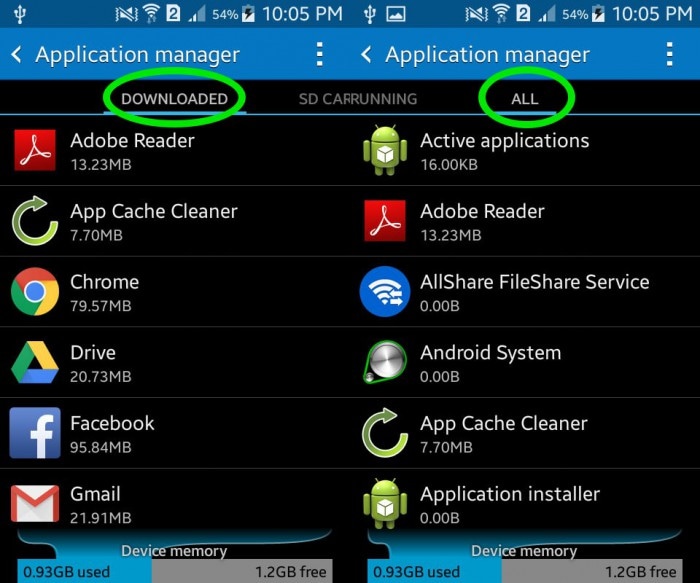
Bu adımda, “Samsung klavye” Uygulamasını seçin.
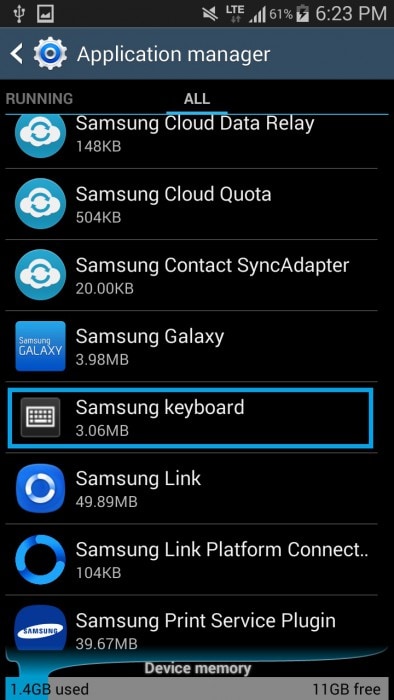
Son olarak, şimdi açılan pencereden “Önbelleği Temizle” seçeneğine tıklayın.
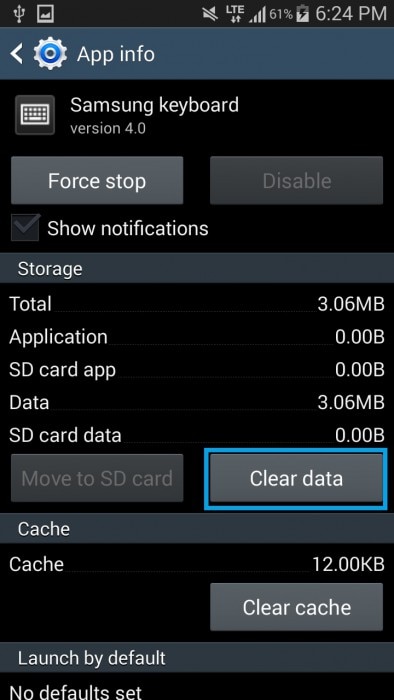
Not: Klavye önbelleği temizlendikten sonra klavye ayarlarınız silinecektir. Samsung klavye durdu hatası düzeltildikten sonra klavye ayarlarına giderek tekrar kurabilirsiniz. Klavyeyi tekrar kullanmayı denemeden önce Samsung klavye önbelleğini temizledikten sonra cihazınızı yeniden başlatmanız önerilir.
Bölüm 4: Samsung klavyesinin durduğunu düzeltmek için Samsung klavyesini yeniden başlatmaya zorlayın.
Samsung klavyenizi yeniden başlatmaya zorlamak, Samsung klavye Uygulamasının çalışmadığından, kapatıldığından ve arka planda çalışan herhangi bir işlem olmadığından emin olmak için kullanılan bir tekniktir. Bu yöntem, Samsung klavye Uygulamasının tamamen durdurulmasını ve birkaç dakika sonra yeniden başlatılmasını sağlar.
Samsung klavyeyi yeniden başlatmaya zorlamak veya durdurmaya zorlamak için
“Ayarlar”ı ziyaret edin ve “Uygulama Yöneticisi”ni arayın. “Uygulamalar” bölümünde bulunabilir.
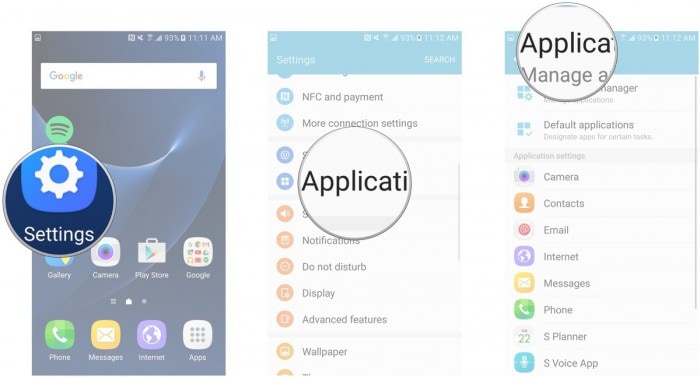
Samsung cihazınızda indirilen ve yerleşik tüm Uygulamaları görmek için “Tümü” Uygulamalar’ı seçin.

Bu adımda, “Samsung klavye” seçeneğini seçin.
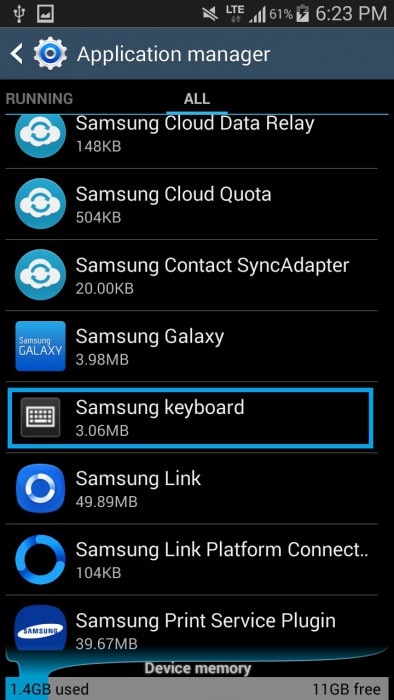
Önünüzde görünen seçeneklerden “Zorla Durdur”a dokunun. Şimdi, Samsung klavyeyi kullanmaya geri dönmeden önce birkaç dakika bekleyin.
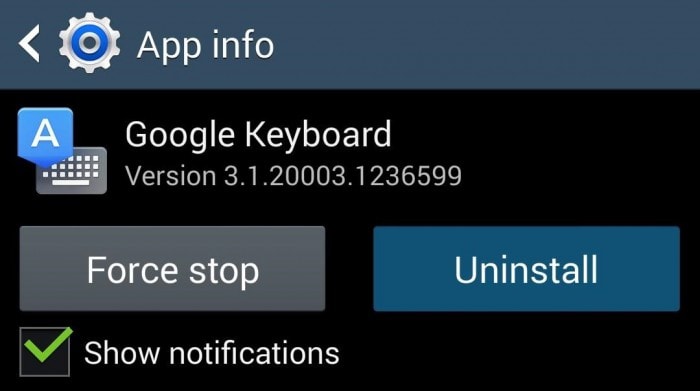
Bu yöntem, birçok kişiye yardımcı oldu ve bu nedenle, dünya çapındaki Samsung akıllı telefon kullanıcıları tarafından düzeltmeleri için tavsiye edildi Ne yazık ki Samsung klavyesi hatayı durdurdu.
Bölüm 5: Samsung Klavye durduruldu hatasını düzeltmek için Samsung telefonunuzu yeniden başlatın
Yazılım veya Uygulama ile ilgili sorunları çözmek için Samsung telefonunuzu yeniden başlatmak evde bir çare gibi görünse de yine de çok etkilidir. Samsung akıllı telefonunuzu yeniden başlattığınızda, her türlü yazılım çökmesi, Uygulama çökmesi ve veri çökmesi düzeltilir ve cihazınız ile Uygulamaları sorunsuz çalışır. Telefonunuzu yeniden başlatmanın bu yöntemi, Ne yazık ki, Samsung klavyesi, zamanın yüzde 99’unda aksaklıkları durdurdu.
Bir Samsung telefonunu yeniden başlatmak basittir ve iki şekilde yapılabilir.
Yöntem 1:
Samsung Akıllı Telefonunuzun güç düğmesine uzun basın.
Görünen seçeneklerden “Yeniden Başlat”/ “Yeniden Başlat”a tıklayın.
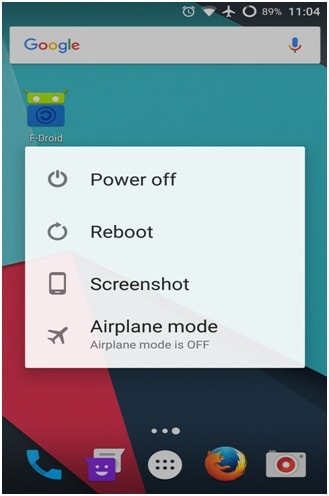
Yöntem 2:
Telefonun otomatik olarak yeniden başlaması için güç düğmesine yaklaşık 20 saniye basarak da telefonunuzu yeniden başlatabilirsiniz.
Bölüm 6: Yerleşik klavye yerine alternatif bir klavye uygulaması kullanın
Yukarıda açıklanan çözümler, Samsung telefon kullanıcılarının Samsung klavyeyi durdurma hatasını düzeltmelerine yardımcı oldu. Ancak, hiçbiri sorunu çözme garantisi ile gelmiyor.
Bu nedenle, sorun devam ederse, Samsung akıllı telefonunuzdaki yerleşik Samsung klavye Uygulamasını değil, farklı bir klavye Uygulamasını kullanmayı deneyin.
İnsanlar genellikle yeni klavye Uygulamasının telefonun yazılımı tarafından desteklenip desteklenmeyeceğinden veya sonunda ona zarar vereceğinden korktuğu için bu sıkıcı bir yöntem gibi görünebilir. Cihazınız için doğru Uygulamayı seçerken dikkatli olmanız gerektiğini lütfen unutmayın.
Samsung klavye yerine alternatif bir klavye kullanmak için aşağıdaki adımları izleyin:
Samsung akıllı telefonunuzdaki “Play Store” uygulamasını ziyaret edin.
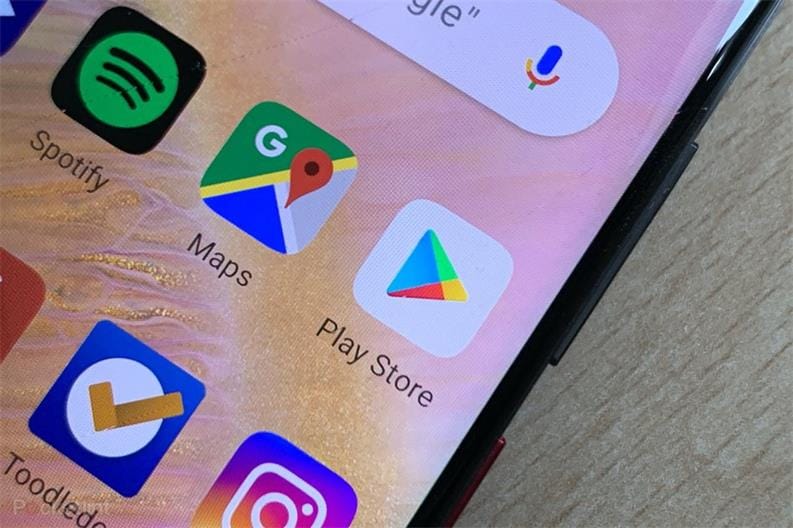
Telefonunuza uygun klavyeyi arayın ve indirin, Google Klavye.
Kurulum tamamlandıktan sonra “Ayarlar”a gidin.
Bu adımda, “Mevcut klavye”yi seçmek için “Dil ve Klavye” veya “Dil ve Giriş” üzerine tıklayın.
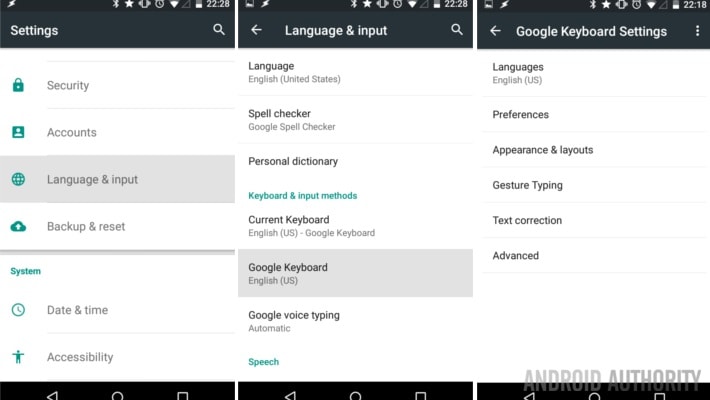
Şimdi yeni klavye seçeneğine tıklayın ve varsayılan klavyeniz olarak ayarlayın.
Klavyenizi değiştirmek yalnızca Samsung klavyesinin durma hatasını düzeltmekle kalmaz, aynı zamanda sizi Samsung telefonları için daha iyi ve daha verimli klavyelerle tanıştırır.
Ne yazık ki, Samsung klavye durdu hatası yaygın bir sorundur ancak kolayca düzeltilebilir. Bir virüs saldırısından veya başka herhangi bir kötü niyetli etkinlikten kaynaklanmaz. Bu, Samsung klavye Uygulamasının çökmesinin bir sonucudur ve bu nedenle kullanıcılardan komut alamaz. Siz veya bir başkası böyle bir hata mesajı görürseniz, güvenli oldukları için yukarıda verilen çözümlerden birini kullanmaktan çekinmeyin ve el cihazınıza veya yazılımına zarar vermeyin. Ayrıca, bu çözümler birçok Samsung kullanıcısı için sorunu çözmeye yardımcı oldu. Öyleyse devam edin ve bunları kendiniz deneyin veya başkalarına önerin.
En son makaleler

